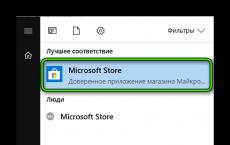Включить блютуз на самсунге. Как включить Bluetooth на ноутбуке и настроить его. Включение Bluetooth стандартным способом
Несмотря на то, что Bluetooth в последнее время пользуется не такой популярностью, как было это до недавнего времени, все равно иногда возникает необходимость им воспользоваться, например, в случаях, когда вам необходимо скинуть на ноутбук свежие фотографии, а USB-кабеля под рукой не оказалось. Так как включить блютуз на ноутбуке HP, Asus, Samsung и т.д.? От того какой у вас производитель ноутбука не зависит принцип включения блютуза . А вот если вы ищите для конкретной модели, то лучше всего найти эту информацию в руководстве, которое вам давали при покупке ноутбука или же на официальном сайте. Об этих нюансах и о многом другом я расскажу дальше.
Для начала необходимо определить, присутствует ли он вообще на данной модели. Внимательно осмотрите корпус ноутбука со всех сторон. Если ноутбук поддерживает технологию передачи данных Bluetooth, то, скорее всего, производители позаботились о том, чтобы обозначить эту функцию внешними признаками.
Но в виду того, что практически все модели современных ноутбуков поддерживают блютуз, обозначения этой функции на корпусе может и не быть. Тогда внимательно изучите руководство по эксплуатации ноутбука, а точнее технические характеристики конкретной модели.
После того, как вы убедились, что ваша модель ноутбука поддерживает данную технологию, необходимо разобраться, как включить блютуз на ноутбуке, а конкретнее, какой кнопкой.
Внимание ! Перед включением Bluetooth вам надо установить драйвер и после чего уже пробовать включить блютуз. Чтобы убедиться установлен ли у вас соответствующий драйвер зайдите в и найдите:

Чаще всего для включения блютуза используется отдельная кнопка, которая ко всему прочему включает и Wi-Fi. Такие кнопки обозначены антенной:

Если отдельной кнопки с такими изображениями нет, посмотрите на клавиши F1-F12. Возможно, на одной из них вы найдете заветный значок. В таком случае включение блютуза будет производиться совместным нажатием клавиш Fn и клавиши F с антенной. Вот пример когда есть кнопка F3 для включения блютуза:

При включении блютуза вы можете обращать внимание на индикатор, чтобы понять включен или выключен блютуз.
В некоторых случаях блютуз включается через значок в трее панели задач Windows (это правая часть нижней полосы, там, где находятся часы). Нажмите на маленький треугольник, и там вы найдете значок блютуза.
Кликнув по нему правой кнопкой мыши, выберите «Открыть параметры».

Теперь на вкладке «Параметры» вам надо поставить галочки как на изображении ниже:

В идеальном варианте все должно заработать. Но рассмотрим еще и вариант неидеальный. Как включить блютуз на ноутбуке, если все вышеперечисленные действия не привели к должному результату?
Бывает такое, что на блютуз просто не установлены драйвера. В таком случае все наши манипуляции с кнопками окажутся бесполезными. В данном случае нам необходимо будет найти и установить драйвера. Найти их можно на диске, который шел в комплекте с ноутбуком, либо на официальном сайте компании-производителя. Второй вариант даже предпочтительней, так как на сайте всегда находятся только самые свежие версии драйверов.
Также надо принять во внимание сообщения, которые буду отображаться, когда будете устанавливать драйвера на блютуз. Иногда, чтобы установить драйвер необходимо в определенный момент включить блютуз, чтобы система смогла определить его наличие.
Для примера я вам покажу, где это можно увидеть на официальном сайте (для примера сайт HP). Итак, я указал необходимую модель в поиске и нажал ссылку для загрузки драйверов. Теперь спускаемся в раздел таблицы «Драйвер — Сеть» и ищем здесь Bluetooth.

В моем случае на ноутбуке есть блютуз, осталось скачать драйвер и установить его. Кстати, если вы обладатель ноутбука HP и ищите ответ на вопрос, как включить блютуз на ноутбуке в вашей модели, то вот вам ссылка на официальный . Полезная статья кто еще не пользовался блютузом!
Bluetooth также может не включаться, если в диспетчере устройств он выключен. Чтобы проверить состояние адаптера, нажмите Пуск — Панель управления — Диспетчер устройств. Кликните на устройстве со значком блютуз правой кнопкой. Если в раскрывшемся списке есть вариант «Задействовать», значит действительно блютуз на вашем ноутбуке был выключен.
В данной статье перечислены общие методы включения блютуза на ноутбуке. Но не забывайте, что все модели ощутимо отличаются друг от друга. Если все вышеперечисленные действия вам не помогли, то нужно читать форумы производителей ноутбуков или же техническую документацию, которая шла с ноутбуком.
Пример работы с блютузом:
Самая важная деталь, о которой следует помнить: чтобы данный беспроводный модуль работал должным образом, вам следует установить официальные драйвера с сайта производителя вашего ноутбука. Дело в том, что многие переустанавливают Windows и после этого полагаются на те драйвера, что система устанавливает автоматически или же присутствующие в драйвер-паке. Я бы этого не советовал, так как именно это может быть причиной того, что вы не можете включить функцию Bluetooth. .
На некоторых ноутбуках для работы модуля Bluetooth нужно передвинуть аппаратный переключатель Wireless в положение On (например, на SonyVaio) и если этого не сделать, то вы просто не увидите настроек Bluetooth в системе, даже если драйвера установлены. Включение с помощью клавиш Fn + иконка Bluetooth я в последние время не встречаю, но на всякий случай взгляните на свою клавиатуру, такой вариант возможен (например, на старых Asus).
Windows 8.1
Это - один из способов включения Bluetooth, который подходит только для Windows 8.1, если у вас просто восьмерка или интересуют другие способы - смотрите ниже. Итак, вот самый простой, но не единственный способ:
- Откройте панель Charms (та, что справа), нажмите «Параметры», а затем - «Изменение параметров компьютера».
- Выберите «Компьютер и устройства», а там - Bluetooth (если пункта не будет, переходите к дополнительным способам в этой инструкции).

После выбора указанного пункта меню, модуль Bluetooth автоматически перейдет в состояние поиска устройств и, при этом, сам ноутбук или компьютер также станет доступен для поиска.
Windows 8
Если у вас установлена Windows 8 (не 8.1), то включить Bluetooth можно следующим образом:

Для того, чтобы после этого подключить устройства по Bluetooth, там же, в «Изменение параметров компьютера» зайдите в «Устройства» и нажмите «Добавить устройство».

Если указанные способы не помогли, зайдите в диспетчер устройств и посмотрите, включен ли Bluetooth там, а также, установлены ли оригинальные драйвера на него. Зайти в диспетчер устройств можно, нажав клавиши Windows + R на клавиатуре и введя команду devmgmt.msc .

Откройте свойства Bluetooth адаптера и посмотрите, нет ли каких-либо ошибок в его работе, а также обратите внимание на поставщика драйвера: если это Microsoft, а дата выпуска драйвера отстоит от сегодняшней на несколько лет, поищите оригинальный.
Может быть, что вы установили Windows 8 на компьютер, а драйвер на сайте ноутбука есть только в версии для Windows 7, в этом случае вы можете попробовать запустить установку драйвера в режиме совместимости с предыдущей версией ОС, часто это работает.
На ноутбуке с Windows 7 включить Bluetooth проще всего с помощью фирменных утилит от производителя или значка в области уведомлений Windows, который, в зависимости от модели адаптера и драйвера, по правому клику отображает разное меню для управления функциями BT. Не забудьте также про переключатель Wireless, если он есть на ноутбуке, он должен быть в положении «Включено».

Если никакого значка Bluetooth в области уведомлений нет, но при этом вы уверены, что у вас установлены правильные драйвера, вы можете поступить следующим образом:
Вариант 1
- Зайти в Панель управления, открыть «Устройства и принтеры»
- Кликнуть правой кнопкой мыши по Bluetooth Adapter (он может называться по-другому, также его может вообще не быть, даже если драйвера установлены)
- Если такой пункт есть, вы можете в меню выбрать «Параметры Bluetooth» - там можно настроить отображение значка в области уведомлений, видимость для других устройств и другие параметры.
- Если такого пункта нет, то вы все равно можете подключить устройство Bluetooth, просто нажав «Добавить устройство». Если обнаружение включено, а драйвера на месте - оно должно найтись.

Вариант 2
- Кликните правой кнопкой мыши по значку сети в области уведомлений и выберите «Центр управления сетями и общим доступом».
- В меню слева нажмите «Изменение параметров адаптера».
- Кликните правой кнопкой мыши по «Сетевое подключение Bluetooth» и нажмите «Свойства». Если такого подключения нет, то у вас что-то не так с драйверами, а возможно, и что-то еще.
- В свойствах откройте вкладку «Bluetooth», а там - откройте параметры.

Если никаким из способов не получается включить Bluetooth или подключить устройство, но при этом есть абсолютная уверенность в драйверах, то я не знаю, чем помочь: проверьте, чтобы были включены необходимые службы Windows и еще раз убедитесь, что вы все делаете правильно.
31-03-2019
09
час. 37
мин.
Сообщение:
Как на Нокиа 5 сделать сопряжение со стандартной автомагнитолой Хундай Креты, телефон видит, магнитола пишет код, а набирать негде
20-08-2018
11
час. 37
мин.
Сообщение:
Подскажите пожалуйста,планшет Самсунг см-т531таб10.1,обнаруживает блютуз устройство,но пишет,что невозможно подключение,в чём проблема?Что делать?
19-12-2017
12
час. 13
мин.
Сообщение:
телефон доступен для обнаружения другими устройствами в течении определенного времени
19-12-2017
12
час. 11
мин.
Сообщение:
смогли передавать файлы вам надо открыть доступ для обнаружения вашего телефона
29-09-2017
11
час. 05
мин.
Сообщение:
Именно при передача файла с мобильного, Bluetooth не находит определенный планшет, но принимает с него и передает на другие. Что может быть?
25-03-2017
10
час. 32
мин.
Сообщение:
Мой телефон андройд пишет не удалось установить соиденение но на эпл блютуз включён
03-01-2017
19
час. 35
мин.
Сообщение:
Телефон не обнаруживает другие устройства, видимость включена.С другого телефона находится но не подключается,не совпадают ключи доступа.В чём проблема и как устранить
25-10-2016
09
час. 44
мин.
Сообщение:
Елена, может на телефоне нужно включить видимость для других устройств?
25-10-2016
09
час. 14
мин.
Сообщение:
Почему мой ноутбук Asus X540LA-XX006D не видит мой телефон LG 90 через блютуз????
04-06-2016
23
час. 37
мин.
Сообщение:
спасибо
05-01-2016
13
час. 23
мин.
Сообщение:
Алекс, находим в списке сопряженных устройств телефон с которым нужно разорвать установленное сопряжение и удаляем его.
05-01-2016
12
час. 26
мин.
Сообщение:
Как в блютуз разорвать раннее установленное сопряжение между телефонами? Заранее благодарен, Алекс
05-07-2015
14
час. 52
мин.
Сообщение:
Не получается принимать файлы по блютуз(samsung c3322). Другой телефон видит мой. Потом приходит запрос о приеме, я нажимаю да, и сразу же появляется сообщение" сбой при отправке". С памятью все в порядке, места достаточно.
06-12-2014
18
час. 56
мин.
Сообщение:
Для того чтоб установить свою мелодию на контакт Нокия X2 Dual sim закиньте нужные мелодии в папку Ringtones с помощью встроенного файлового менеджера Astro или с помощью компьютера, а дальше как обычно.
06-12-2014
16
час. 02
мин.
Сообщение:
Можно ли на Нокия Х2 dual установить разные мелодии вызовов на контакты? Если да,то каким образом.
29-06-2014
23
час. 57
мин.
Сообщение:
нармально
19-03-2014
07
час. 06
мин.
Сообщение:
Посмотрите есть ли достаточно памяти для приема файла по блютус, возможно файл большой и не хватает памяти на телефоне или карте памяти куда должен сохраниться файл.
19-03-2014
00
час. 55
мин.
Сообщение:
Телефон Самсунг S5233T.Не могу получать файлы ч-з блютуз,а отправлять получается.Меня видят другие устройства и я вижу.Если мне отправляют ч-з телефон файл я принимаю обмен и пишет ошибку- сбой при отправке.Если мне отправляют файл ч-з ноутбук пишет - ОС Виндоус не удается передать некоторые файлы.Помогите решить проблему.
Блютуз позволяет связывать по беспроводному каналу два устройства. За счет него можно передавать различную информацию с мобильного телефона, смартфона и других карманных компьютеров на ноутбук.
Наличие Wi-Fi заменяет некоторые функции блютуза, однако, последний по-прежнему остается востребованным. Связано это с тем, что существуют различные беспроводные гарнитуры, колонки, мышка, наушники и прочее, которые подключаются подобным образом. Кроме того, лучше иметь несколько способов соединения двух устройств, чтобы при нарушении работы одного, была возможность передать информацию или подключится с использованием другого варианта. Многих интересует вопрос, как включить блютуз на ноутбуке? Это связано с тем, что данное устройство является самым эффективным способом обмена информацией между двумя объектами.
Признаки встроенного блютуза
Новые ноутбуки, как правило, имеют встроенный блютуз, в то время как в старых моделях нужно приобретать специальное USB-устройство.

Первоначально необходимо активировать данную опцию. Прежде чем определиться, нужно удостовериться в его наличии. На моделях с такой возможностью есть кнопка включения устройства, индикатор его работы. Подтверждением присутствия блютуза является также наклейка с особой маркировкой. Однако она бывает не на всех моделях. Такая наклейка является характерным элементом, если присутствует блютуз на ноутбуке Asus.
Полностью удостовериться в наличии или отсутствии встроенного блютуза позволяет информация в инструкции, поставляемой вместе с товаром, или сведения на сайте производителя. Кроме того, на клавиатуре ноутбука, снабженного такой опцией, может быть особая клавиша с характерным значком.
Настройка встроенного блютуза на ноутбуке
Первоначально необходимо найти кнопку включения блютуза на ноутбуке. Часто она совмещена с Wi-Fi и обозначена значком в виде антенны. Если кнопки разнесены, то нужно искать изображение в виде двух треугольников. Рядом с ним будет нужный регулятор включения.
Другой способ активации работы блютуза через сочетание клавиш Fn c F3 или F5. Еще есть программный вариант, который заключается в клике по соответствующему значку в трее с выбором пункта «включить». Для удобства некоторые производители снабдили данный элемент сменой цвета с серого на синий при активации работы. Кроме того, отдельные модели ноутбуков характеризуются наличием особого индикатора, который зажигается при включении блютуза.
Блютуз на популярных брендах Lenovo и Acer
Если есть встроенный блютуз на ноутбуке «Леново», то процесс его включения является довольно простым. Достаточно нажать сочетание клавиш Fn с F5, что приведет к появлению особого окна, позволяющего включать и выключать соединение.
Блютуз на ноутбуке Acer, например, моделей Aspire активируется с использованием F3. На таких ноутбуках подтверждением включения устройства является появление на панели задач справа особого значка. Нажав его, можно регулировать работу блютуза.
Установка драйверов и проверка работы

Ни одно из устройств не будет работать без драйверов. Для достижения положительного результата нужно знать, как включить блютуз на ноутбуке с использованием этих специальных программ. Есть два варианта: воспользоваться диском, поставляемым в комплекте или при возникновении каких-либо проблем скачать драйвера с сайта производителя. Во время установки приложение может запросить включить блютуз.
Для проверки работы такого способа соединения необходимо воспользоваться телефоном или другим компьютерным устройством с наличием блютуза. Для подключения необходимо по сетевому имени выбрать объект, ввести специальный код для связи и попробовать передать информацию. Каким образом осуществляется поиск устройств? Необходимо кликнуть нужный значок в трее, где будет доступна возможность найти и соединиться с портом мобильного телефона.
Иногда возникает такая ситуация, что при активации блютуза на ноутбуке только владелец может подключаться к другим устройствам. Для обеспечения возможности коннекта с аппаратов друзей и коллег, нужно в настройках выбрать формулировку «Виден всем».
Переустановка драйверов на примере ноутбука HP

Нормальное функционирование блютуза может нарушиться при сбое драйверов. Это событие иногда происходит при переустановке Windows. Например, как настроить в данном случае блютуз на ноутбуке HP. Первоначально осуществляется сканирование системы особой программой AIDA64/EVEREST. В конце выдается отчет о типе установленного блютуза, который поможет найти подходящий драйвер на сайте производителя. После скачивания и установки программного обеспечения нужно перезагрузить компьютер. На сайте производителя можно дополнительно скачать специальную программу Connection Manager.
Как настроить блютуз на ноутбуке, не снабженном данной функцией
Как включить блютуз на ноутбуке с отсутствием таковой функции. Единственным вариантом является подсоединение специального модуля через USB-порт. Они продаются во многих компьютерных магазинах. В комплект с такими устройствами входит диск с набором драйверов и дистрибутивом программного обеспечения.

Детали, как включить блютуз на ноутбуке с использованием адаптера, сводятся только к пониманию, что процесс установки является обычным. Подобным образом настраиваются любые дополнительные USB-элементы. После этого система напишет сообщение, что обнаружены новые устройства. При установке диска мастер запускает работу в автоматическом режиме. При возникновении проблем его можно запустить вручную через меню «Пуск». Там необходимо найти опцию «выполнить» и в пустую строку ввести «Имя диска»: \setup. Драйвера от адаптера блютуза можно скачать в интернете при отсутствии диска.
После установки программного обеспечения появится ярлык, нажав на который можно регулировать работу блютуза. После клика на него откроется окно, куда следует ввести особое наименование, которое будут видеть другие пользователи при подсоединении. Далее следует указать тип компьютера. В данном случае это будет ноутбук. Как и при использовании встроенного блютуза, так и для подключения через USB-адаптер необходимо пройти аутентификацию, то есть ввести особый код.